Excel中查看數據透視表 查看數據透視表數據源,近日有關BAT的新聞太多,大家是不是都目不暇接了?不要留戀,還是默默的學點技術吧,比如“查看數據透視表數據源”這一干貨技術是Excel中查看數據透視表 查看數據透視表數據源來實現這一技術,快跟小編來了解一下這個實用技能吧~
在下面的圖1所示的數據透視表中,數據復雜,不夠明晰,不過用戶可以通過一定的設置,使數據透視表更清晰明了,即只顯示所需要的數據,對于其他數據則可以隱藏起來,接下來我們就簡單學習下Excel中查看數據透視表。
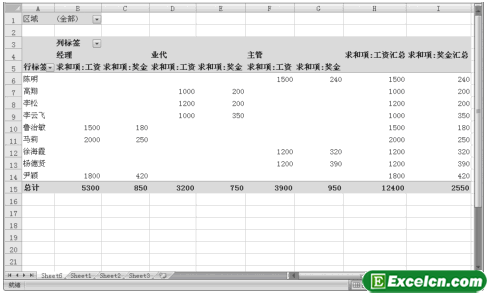
圖1
圖1所示的數據透視表中,若只查看所有業代的工資、獎金總和,操作步驟為:單擊列標簽右側的按鈕,在打開的下拉列表中單擊全選復選框,去掉所有復選框中的√標記,然后單擊再單擊業代復選框,打上√標記,最后單擊確定按鈕,如圖2、圖3所示。
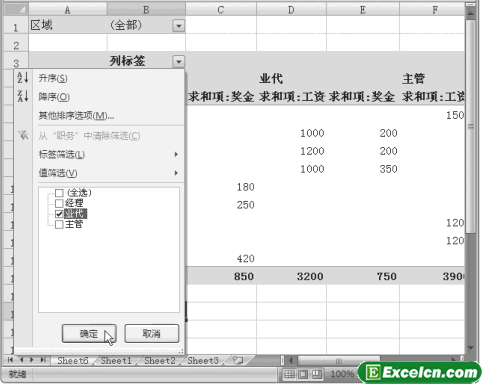
圖2
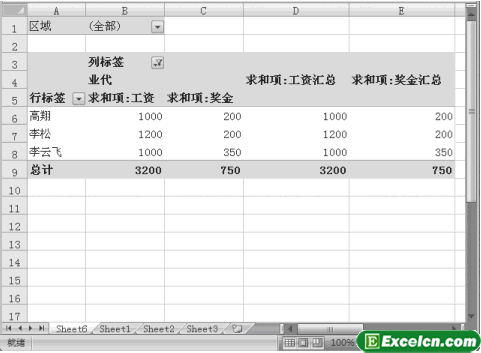
圖3
如果要更細地查看數據透視表,例如要查看上海區域的業代的工資、獎金總和,則還需要進行如下的步驟:單擊全部右側的按鈕,在其下拉列表中單擊選擇上海,然后單擊確定按鈕,如圖4、圖5所示。
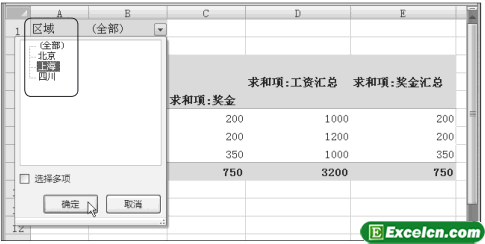
圖4
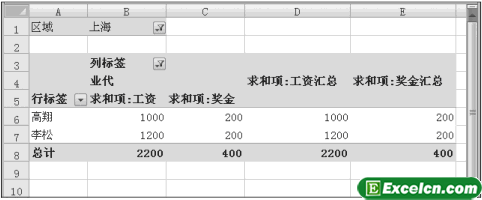
圖5
若需要同時查看北京、上海區域所有業代的工資、獎金總和,需要在圖5所示界面中單擊選擇多項復選框,打上√標記,會在各選項前出現復選框標記,即可以根據需要而任意選擇多個選項,如圖6所示。
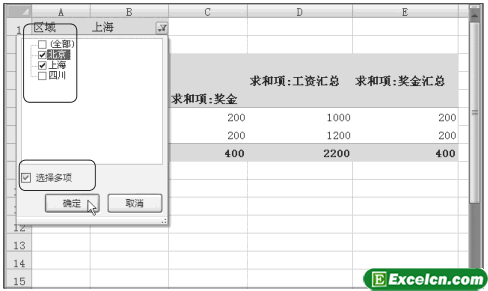
圖6
通過上面所學的可以看出,在Excel數據透視表中,可以根據需要設置不同的查看條件,從而查看各種條件下的數據,Excel中查看數據透視表的方法和設置還有很多,大家可以通過Excel2007視頻教程來學習。
以上就是Excel中查看數據透視表 查看數據透視表數據源全部內容了,希望大家看完有所啟發,對自己的工作生活有所幫助,想要了解更多跟Excel中查看數據透視表 查看數據透視表數據源請關注我們文章營銷官網!
推薦閱讀
Excel中更改數據透視表數據源 數據透視表更改數據源 | 文軍營銷步驟1 單擊選擇Excel數據透視表格范圍內的任意一個單元格,然后單擊選項功能選項,再單擊數據功能組中的更改數據源工具按鈕,在其下拉菜單中單擊選擇更改數據源命令,如圖1所示。 圖1 步驟2 在工作表中拖動,重新選擇數據區域,然后單擊確定按鈕,如圖2所示。 圖2 Excel中更改數據透視表數據源時,在數據功能組中直接單擊更...數據透視圖 如何制作excel數據透視表和數據透視圖 | 文軍營銷打開輸入好的數據表格。在“插入”菜單下,“數據透視表”中選擇“數據透視表”。出現“創建數據透視表”窗口,在上面選擇分析數據區域和數據表放置的區域,可以直接在單元格中畫出來。選擇好區域,確定,在右邊出現了“數據透視表字段列表”,在這里填上要設計數據透視表的列,行,數值。在設置“數據透視表字段列表”同時,...excel透視表中隱藏或顯示數據 excel數據透視表隱藏 | 文軍營銷1、在數據透視表任意位置單擊鼠標右鍵,在彈出的快捷菜單中選擇顯示字段列表選項,如圖1所示。 圖1 2、單擊行標簽區域中的產品名稱字段,在彈出的列表中選擇移動到報表篩選選項,如圖2所示。 圖2 3、此時即可看到WIFI字段已經在出現在excel工作表中,用戶可以對數據進行詳細分析,如圖3所示。 圖3 4、單擊WIFI右側的下拉...excel數據透視表的創建方法 excel創建數據透視表 | 文軍營銷1、打開一個excel工作表,單擊插入選項卡下表組中的數據透視表按鈕,如圖1所示。 圖1 2、彈出創建數據透視表對話框,選擇數據源為單元格區域的數據,然后選中新建工作表單選按鈕,如圖2所示。 圖2 3、在新的excel工作表中顯示創建數據透視表的向導,如圖3所示。 圖3 4、在數據透視表字段列表窗格中的選擇要添加的報表...通過指定數據區域制作Excel數據透視表 Excel數據透視表選擇區域 |...1、單擊數據區域內的任意單元格。 2、單擊插入選項卡,在表功能組中單擊數據透視表按鈕,如圖2所示,打開創建數據透視表對話框,如圖3所示。 圖2 圖3 3、默認情況下,Excel會自動選擇整個數據區域,并會自動把數據透視表保存在新工作表中,因此可以保持默認設置。創建數據透視表的方法 excel數據透視表教程 | 文軍營銷在excel中我們可以利用數據透視表,可以轉換行與列來查看數據源的不同匯總結果,而且可以顯示感興趣區域的明細數據。創建數據透視表的方法如下: 1、打開一個實例excel表格,切換到一月份銷售記錄工作表,該表統計了華云電器 2006年 1 月 3 日與 2006年1月4日銷售業績情況。


![]()
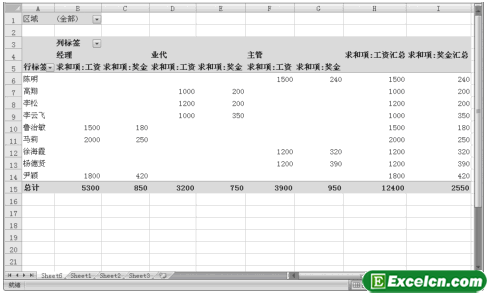
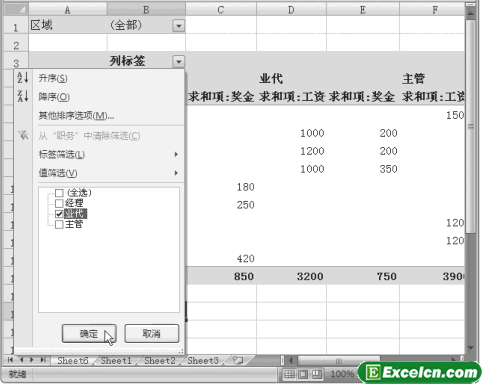
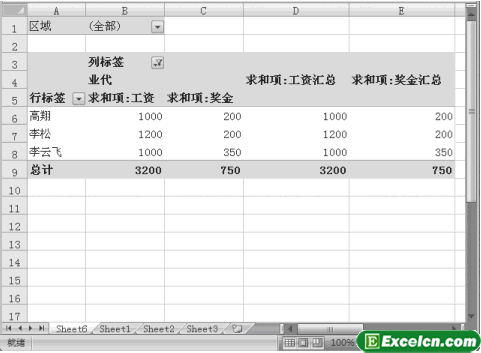
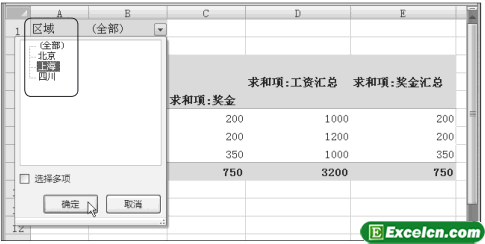
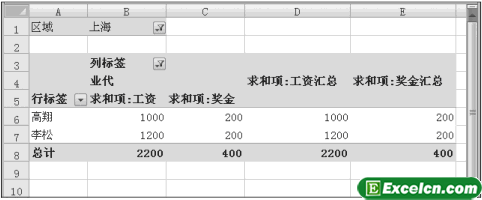
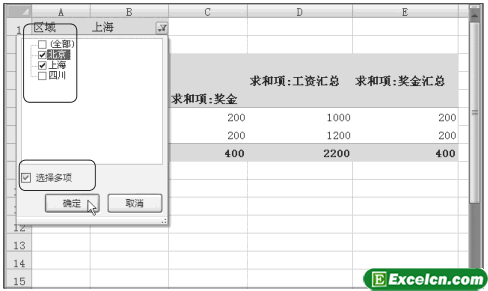
 400-685-0732(7x24小時)
400-685-0732(7x24小時) 關注文軍
關注文軍

